O que é um .Arquivo ASD ? Como abri -lo no Windows 10
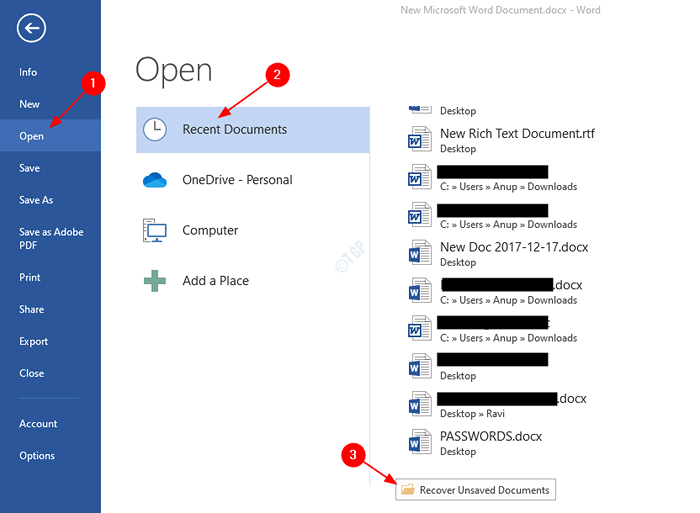
- 625
- 172
- Arnold Murray
Às vezes, você não vê um aplicativo associado a um tipo de arquivo. Torna -se frustrante como não sabíamos como abri -lo. Se você escolher qualquer aplicativo errado para abri -lo, não poderá abrir e um erro será mostrado. Um desses tipos de arquivo é .ASD. Você já se deparou com uma extensão de arquivo chamada ASD e se perguntou o que é? Neste artigo, vamos discutir mais sobre esta extensão. Além disso, explore diferentes maneiras de abri -lo.
Índice
- O que é um arquivo ASD?
- Como abrir arquivos ASD?
- Método 2: de gerenciamento de versões
O que é um arquivo ASD?
Microsoft Word tem esse recurso muito legal chamado Auto Recovery. Digamos, você está escrevendo um documento do Word e de repente seu sistema trava. Você realmente não armazenou seu trabalho até então. Quando a recuperação automática é ativada, o arquivo é salvo automaticamente em intervalos regulares de tempo. Então, nesses casos, mesmo quando você não salvou nada manualmente, você poderá recuperar a maior parte do seu trabalho. O sistema armazena este documento do Word em .ASD formatar
Por padrão, a recuperação automática está ativada e o arquivo é salvo a cada 10 minutos em um determinado local.
Como abrir arquivos ASD?
As extensões de arquivo ASD podem ser abertas pelo Microsoft Word. Por padrão, o Windows recomenda usar o Microsoft Word para .Filetipos de ASD. No entanto, às vezes pode haver um problema. A palavra pode lançar erros afirmando que "os dados não são suportados" e podem não abrir.
Neste artigo, discutimos maneiras diferentes de abri -lo com segurança.
Método 1: de duplas recentes
Etapa 1: Abra o Microsoft Word e clique em Arquivo Opção de menu

Etapa 2: Na janela de abertura,
- Escolher Abrir
- Certifique -se de estar no Documentos recentes aba
- Na próxima seção, role para baixo até o fim até ver o Recuperar documentos não salvos botão e Clique nisso
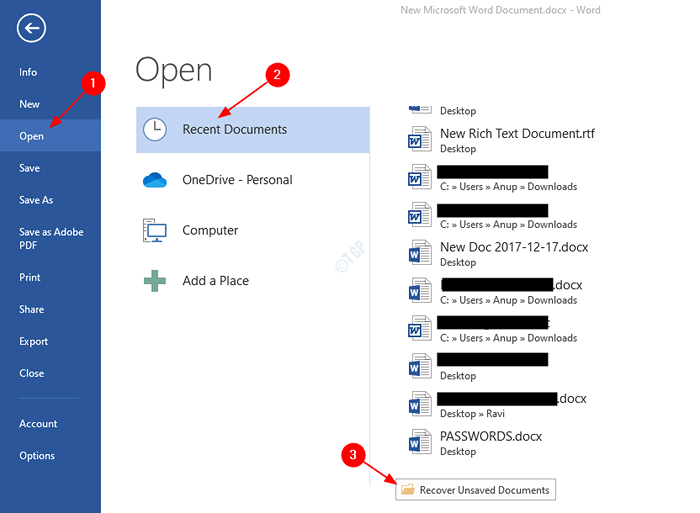
Etapa 3: Agora, o local padrão onde os arquivos não salvos são armazenados abre,
- Escolha o arquivo necessário
- Clique em Abrir
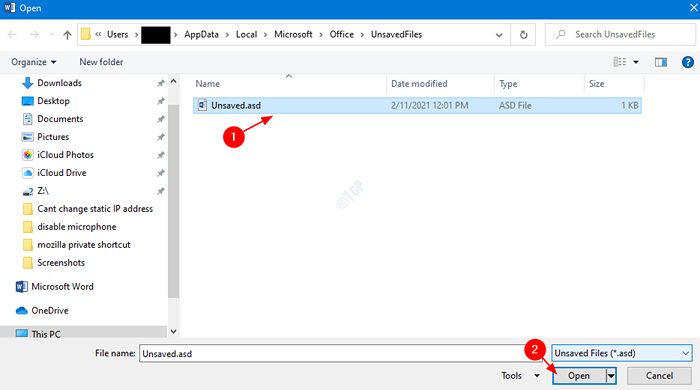
OBSERVAÇÃO:
- Por padrão, os arquivos são armazenados em C: \ Users \%Nome de usuário%\ AppData \ Roaming \ Microsoft \ Word. Às vezes, os arquivos são armazenados dentro da pasta de arquivos não salvos neste local.
- Se o arquivo for armazenado em algum outro local, navegue até esse local e selecione o arquivo.
.formato docx e continue trabalhando.
Método 2: de gerenciamento de versões
Etapa 1: Abra o Microsoft Word e clique em Arquivo Opção de menu

Etapa 2: Na janela de abertura,
- Escolha a guia Informações
- Clique em Gerenciar versões
- Clique em Recuperar documentos não salvos
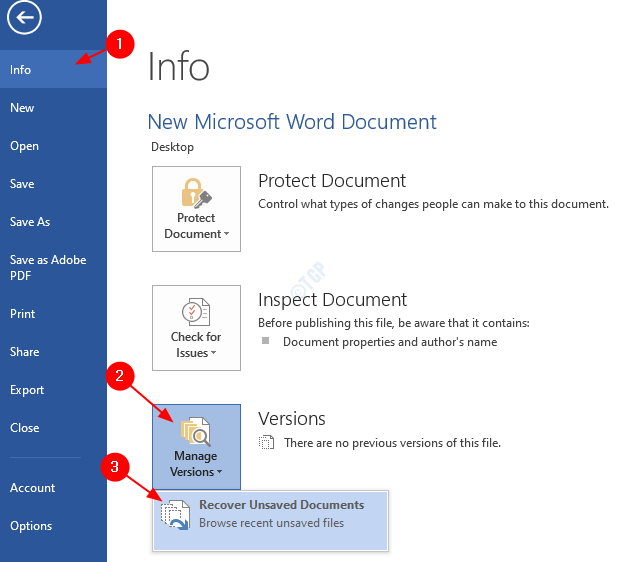
Etapa 3: agora siga as instruções de Etapa 3, Etapa4 no Método 1
Isso é tudo. Esperamos que você tenha achado este artigo informativo. Obrigado pela leitura. Por favor, comente e deixe -nos saber se as soluções funcionaram.
- « Como saber se um processo está sendo executado como administrador no Windows 10
- Como usar o FlowChart no MS Word no Windows 10 »

